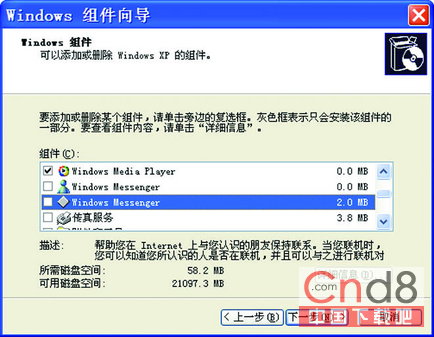一般情況下,我們並不會一啟動系統就用到Windows Messenger,它的運行會白白占用內存空間,消耗系統資源。如果你不想讓Windows Messenger隨系統或OE啟動而啟動,可以用下面的方法將它禁止掉。
系統配置實用程序法
點擊“開始”|“運行”,在運行對話框中鍵入“msconfig”(如圖1)
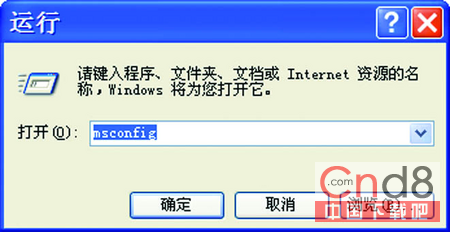
回車後打開“系統配置實用程序”對話框。接著點選“啟動”選項卡,在“啟動項目”列表框中將“msmsgs”選項前復選框內的對勾去掉(如圖2),單擊“確定”按鈕,重新啟動計算機即可。
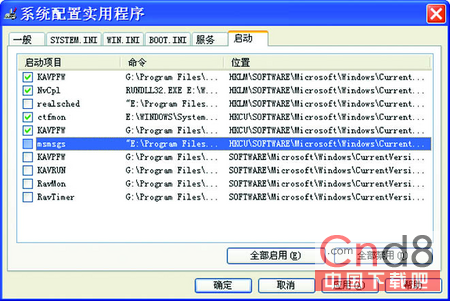
組策略設置法
點擊“開始”|“運行”,在運行對話框中鍵入“gpedit.msc”(如圖3)
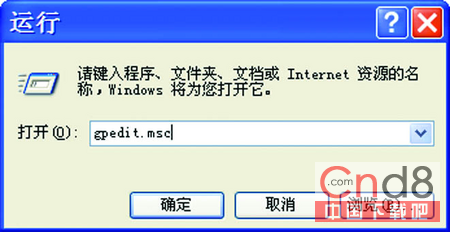
打開組策略編輯器。依次展開“‘本地計算機’策略”|“計算機配置”|“管理模板”|“Windows組件”|“Windows Messenger”選項(如圖4)
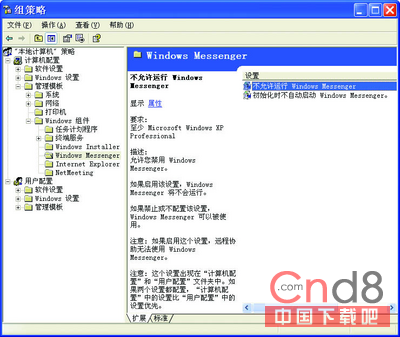
接著在右側窗口中雙擊“不允許運行Windows Messenger”,在出現的屬性窗口中選中“已啟用”(如圖5),單擊“確定”即可。
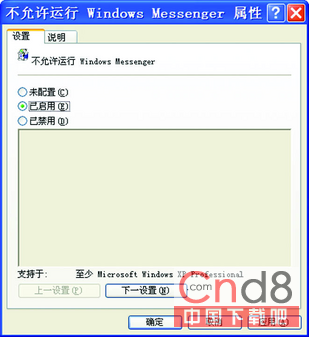
注冊表設置法
點擊“開始”|“運行”,在運行對話框中鍵入“Regedit”(如圖6)
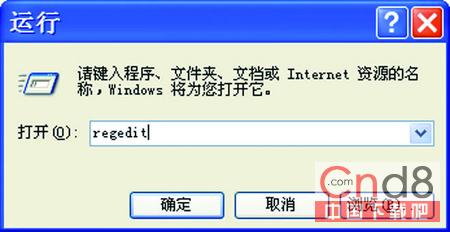
回車後打開注冊表編輯器。依次展開如下分支:HKEY_CURRENT_USER/Software/Microsoft/
Windows/CurrentVersion/Run(如圖7),在右側的窗格中刪除“msmsgs”鍵值即可。
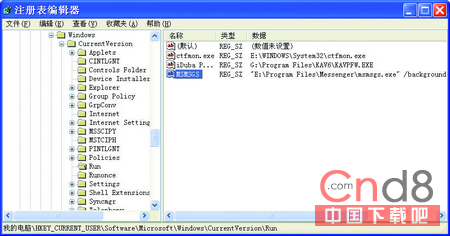
卸載Windows Messenger法
如果你確定不再需要Windows Messenger了,為禁止其自動運行可以將它卸載掉,這樣還可釋放出部分磁盤空間。
打開資源管理器,定位到“C:/Windows/Inf”目錄下(其中C為系統所在分區盤符,請自行修改)找到“sysoc.inf”文件(注意,該文件是隱藏屬性),用記事本程序打開它,在“Components”小節中找到“msmsgs=msgrocm.dll,OcEntry,msmsgs.inf,hide,7”行(如圖8)
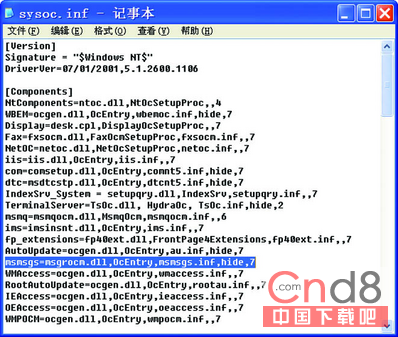
刪除其中的“hide,”字樣,存盤退出。接著,打開“控制面板”,點擊“添加或刪除程序”,在出現的窗口中點擊“添加/刪除Windows組件”,去掉“Windows Messenger”選項前的對勾(圖9),單擊“下一步”按鈕,這樣就可以刪除Windows Messenger了。